| おすすめ海外取引所ランキング | ||||
| 評価項目 | 1位 | 2位 | 3位 | 4位 |
| レバレッジ | ||||
| スプレッド | ||||
| 手数料 | ||||
| サーバー | ||||
| 日本語対応 | ||||
なんてお考えではありませんか?
Bitgetは、2018年に誕生したシンガポールの仮想通貨取引所です。
主にデリバティブ取引を得意としていて、稼いでいるトレーダーのコピートレードができるのが大きな特徴といえます。
とはいえ、日本語対応をはじめ、現物取引などの基本的な取引もできるので、初心者でも手軽に取引を始めることが可能です。
そこで今回は、Bitgetの登録から本人確認、入出金といった基本的な使い方を解説します。
この記事を読めば、今すぐBitgetで取引を始めることができますよ!
- Bitgetはシンガポールの取引所
- 最高ランクのセキュリティとコピートレードが大きな魅力
- 公式サイトをはじめ、取引画面やFAQ、問い合わせも日本語対応
- メールアドレスもしくは携帯電話番号があれば登録・口座開設ができる
- 本人確認は任意
- 使い方はとてもシンプルなので、初心者にも最適!
目次
Bitget(ビットゲット)の登録・口座開設方法
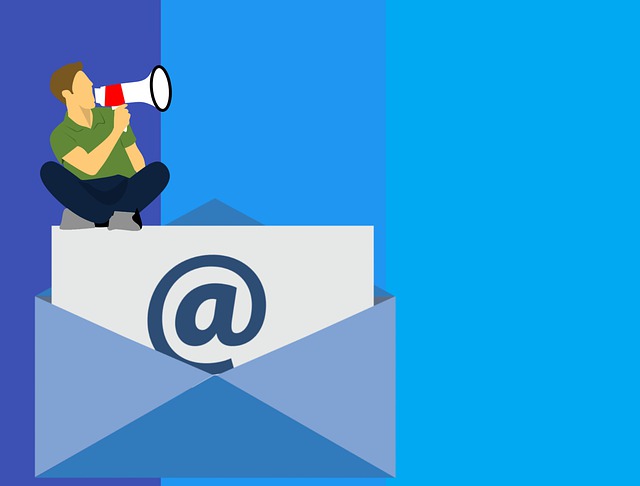
Bitgetは、メールアドレスもしくは携帯電話番号があれば、誰でも簡単に登録・口座開設が可能です。
以下は、実際の登録・口座開設手順になります。
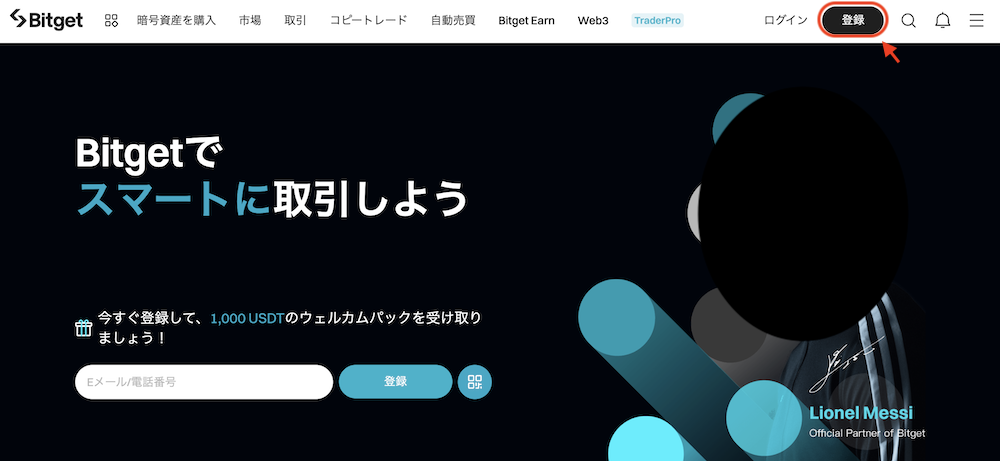
Bitgetの公式サイトへアクセスし、画面右上にある「登録」をクリックします。

登録の方法(メールもしくは携帯電話番号)、メールアドレス(もしくは携帯電話番号)、パスワードを入力します。
その後、利用規約の同意にチェックを入れ「アカウント作成」をクリックしてください。

入力したメールアドレス(もしくは携帯電話番号)に届いた認証コードを入力し、最後に「登録完了」をクリックすれば登録完了です。

Bitget(ビットゲット)のログイン方法
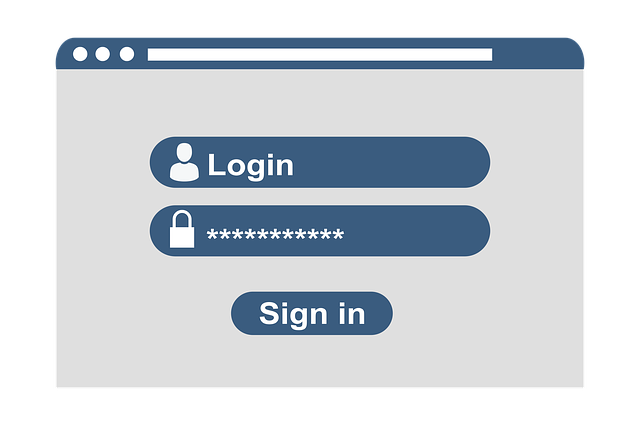
Bitgetは、メールアドレス(もしくは携帯電話番号)とパスワードでログインします。

画面右上の「ログイン」をクリックします。

メールアドレス(もしくは携帯電話番号)、パスワードを入力し「ログイン」をクリックしましょう。
Bitget(ビットゲット)の本人確認・KYC

Bitgetの本人確認は任意です。
そのため、本人確認をせずに取引や入出金をすることができますが、特定のキャンペーン参加やクレジットカード利用、出金額に応じて本人確認が必要です。
| 本人確認なし | レベル1認証 | |
| 一日当たりの出金限度 | 20K USDT | 3M USDT |
| 仮想通貨入金 法定通貨入金 P2P取引 |
ー | ◯ |
また、Bitgetの本人確認はスマートフォンと連携させて行います。
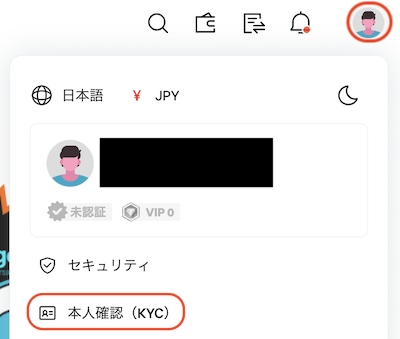
画面右上のアカウントマークをクリックし、出てきたメニューから「本人確認(KYC)」を選択します。

続いて「認証する」をクリック。

発行国/地域と、使用する本人確認書類を選択し、「モバイル認証」もしくは「PC」を選択します。

名・姓を入力して「続ける」をクリック。

本人確認書類の画像をPCからアップロードする場合は「または写真をアップロードする」を、スマホからアップロードする場合は「スマートフォンで続行」を選択します。
画像をアップロードしたら、承認されるのを待ちましょう。
Bitget(ビットゲット)の二段階認証設定
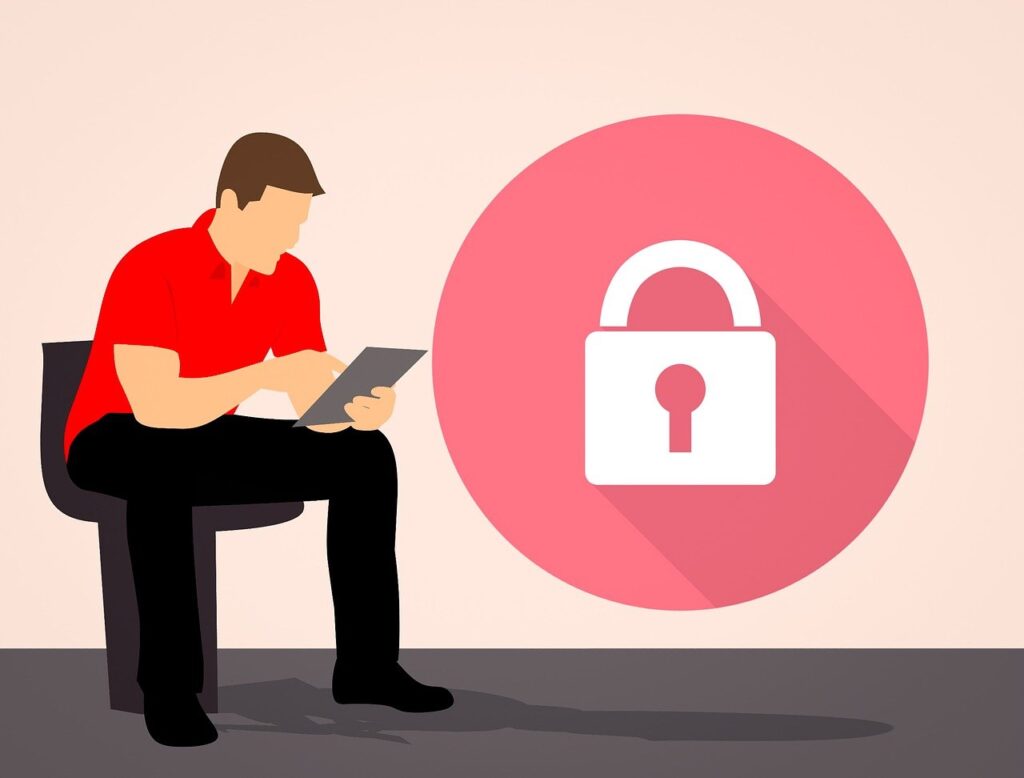
Bitgetの二段階認証は以下の3種類です。
BitgetではGoogle Authenticatorを推奨しているので、ここではGoogle Authenticatorの手順をご紹介します。
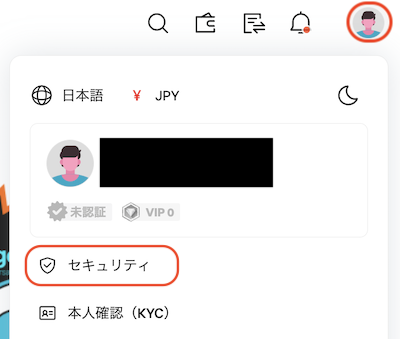
画面右上のアカウントマークをクリックし、出てきたメニューから「セキュリティ」を選択します。
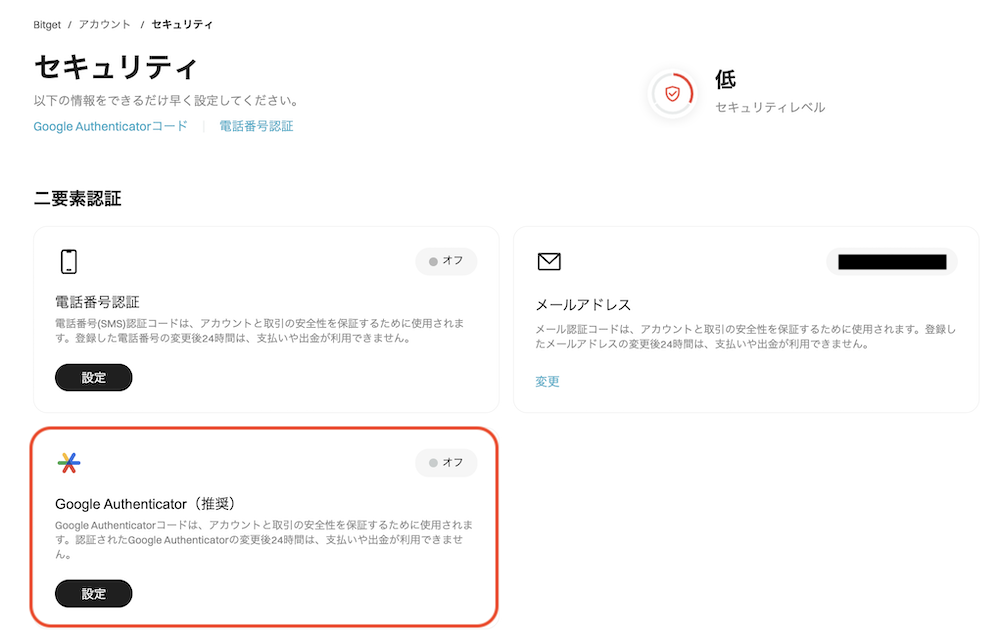
Google Authenticatorの部分にある「設定」をクリックします。

Google Authenticatorアプリをダウンロードしていない人は、このタイミングでダウンロードしてください。
Google Authenticatorアプリを開き、設定画面に表示されているQRコードを読み取ります。
すると、Google Authenticatorアプリ上にBitget専用の認証コードが作成されるので、認証コードを入力して「送信」をクリックしましょう。
QRコードの隣にあるキーは、スマートフォンの紛失・破損などで認証コードが取得できなくなった際に必要なので、必ず控えておきましょう。
Bitget(ビットゲット)の入金方法
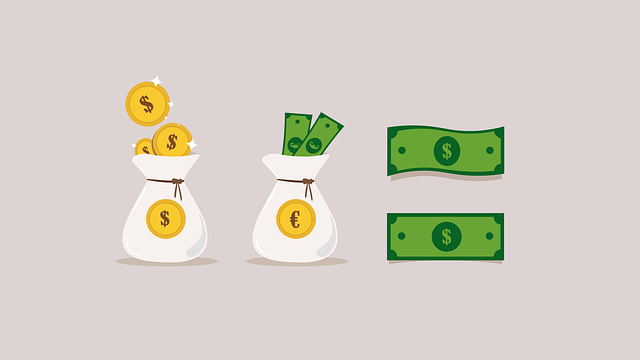
Bitgetの入金方法は以下の2種類があります。
- 仮想通貨入金のやり方
- クレジットカード入金のやり方
仮想通貨入金のやり方
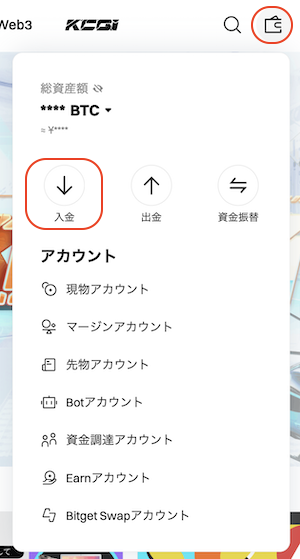 画面右上の「ウォレットマーク」をクリックし、出てきたメニューから「入金」を選択します。
画面右上の「ウォレットマーク」をクリックし、出てきたメニューから「入金」を選択します。
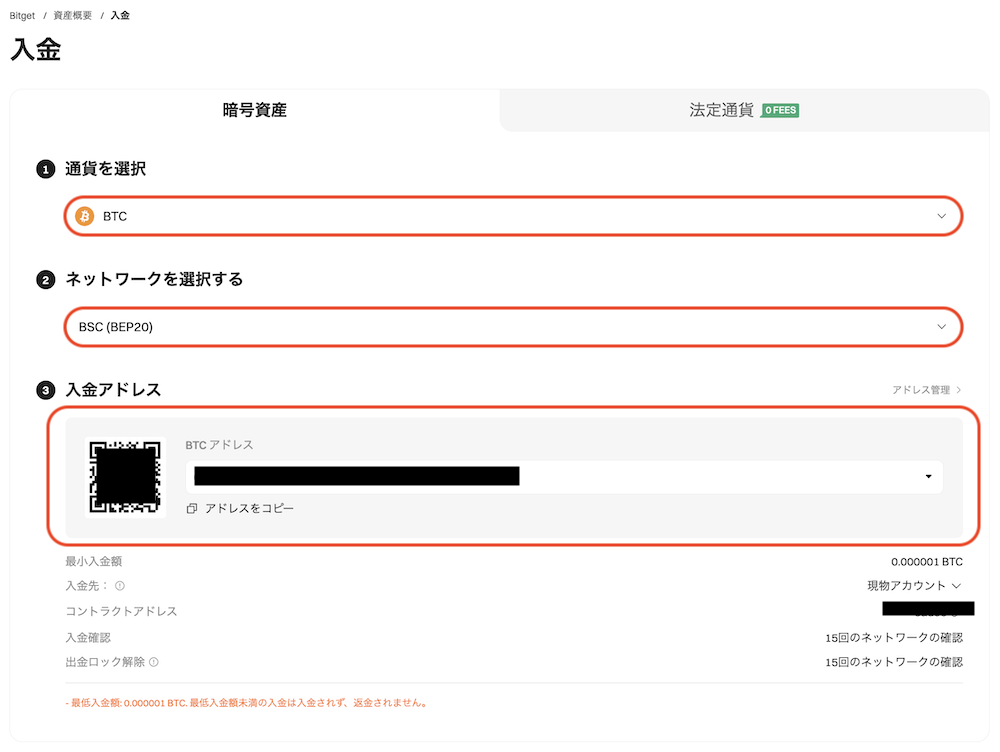
入金する通貨、ネットワークを選択すると入金アドレスが表示されるので、このアドレス宛に仮想通貨を送金してください。
 Bitget(ビットゲット)の入金方法|クレジットカード入金や入金できないときの対処法も解説!
Bitget(ビットゲット)の入金方法|クレジットカード入金や入金できないときの対処法も解説!
クレジットカード入金のやり方
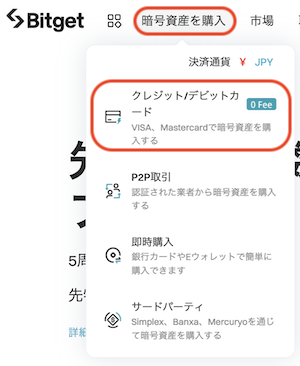
画面左上の「暗号資産を購入」を選択し、メニューの中から「クレジット/デビットカード」をクリックします。

購入金額、支払い通貨(JPY)、購入したい銘柄を選択し、「購入〇〇」をクリック。

続いて「新しいカードを追加する」をクリック。

カード名義、カード番号、有効期限、CVCを入力したら、最後に「次へ」をクリックしてください。
 Bitget(ビットゲット)の入金方法|クレジットカード入金や入金できないときの対処法も解説!
Bitget(ビットゲット)の入金方法|クレジットカード入金や入金できないときの対処法も解説!
Bitget(ビットゲット)の出金方法

Bitgetは、日本円を含む法定通貨に対応していないため、出金についても仮想通貨が基本になります。
入金時同様、利用するチェーンの選択ミスや、タグ番号の入力忘れは、大切な資金を失う可能性が高くなるので注意しましょう。
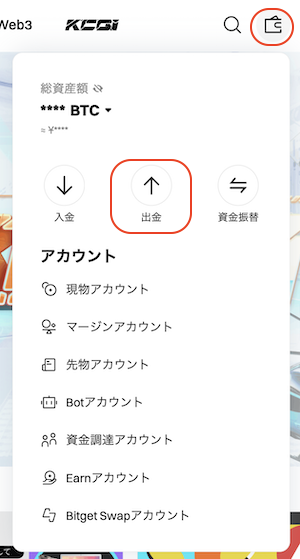
画面右上の「ウォレットマーク」をクリックし、出てきたメニューから「出金」を選択します。
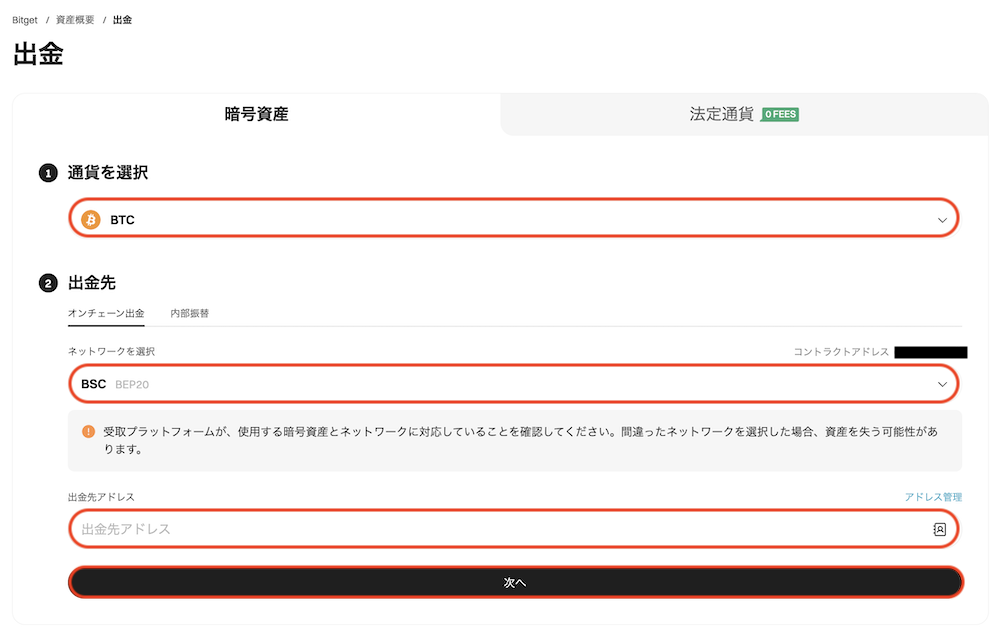
出金する通貨、ネットワーク、出金先アドレスを選択・入力し、「次へ」をクリック。

続いて、出金額を入力したら「出金」をクリックします。
 Bitget(ビットゲット)の出金方法|出金手数料や出金できないときの対処法も解説!
Bitget(ビットゲット)の出金方法|出金手数料や出金できないときの対処法も解説!
出金先アドレスの登録方法
よく利用する出金先アドレスを登録しておくと、その都度入力する手間が省けて便利です。
また、入力ミスの予防にもなるので、登録機能を積極的に活用しましょう!
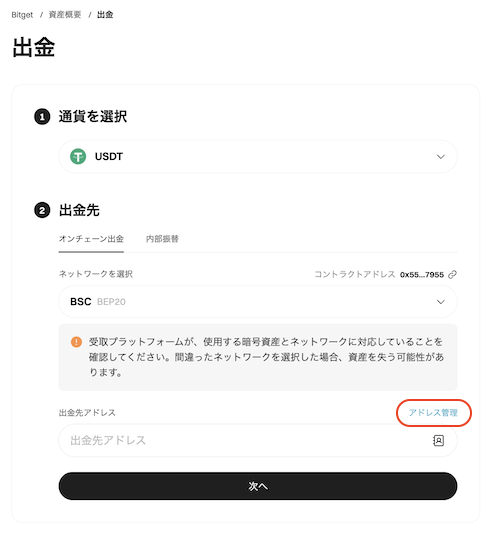
出金画面にある「アドレス管理」を選択してください。

「出金先アドレスを追加」をクリック。

通貨、チェーン、出金先アドレス、注意事項(任意のタイトルなど)を入力し、内容に間違いがなければ「保存」をクリックします。
Bitget(ビットゲット)の取引方法

Bitgetでは、現物取引と先物取引が利用できます。
- 現物取引のやり方
- 先物取引のやり方
現物取引のやり方
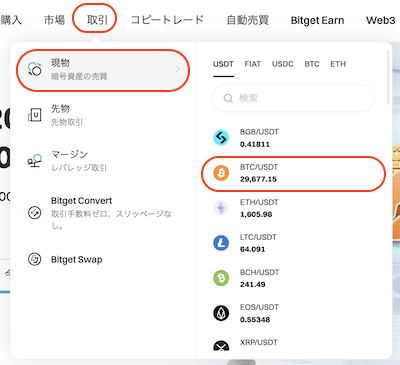
画面上部の「取引」をクリックし、現物 → 通貨ペアを選択します。

こちらが現物の取引画面です。

ポジション、注文方法、価格、数量、オプション(任意)を選択・入力します。
最後に「購入(もしくは売却)」をクリックして注文を約定させましょう。
先物取引のやり方
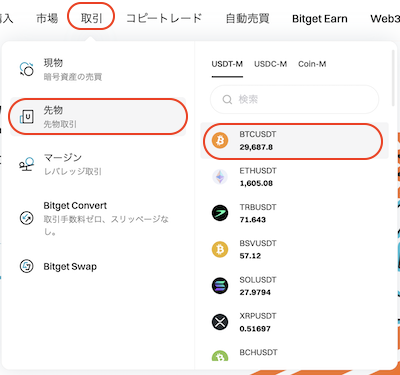
画面上部の「取引」をクリックし、先物 → 通貨ペアを選択します。

こちらが先物の取引画面です。

マージン、レバレッジ、注文方法、価格、数量、オプション(任意)を選択・入力します。
最後に「買いで参入(もしくは売りで参入)」をクリックして注文を約定させましょう。
 Bitget(ビットゲット)の手数料一覧と計算方法・手数料負けしないポイントを徹底解説!
Bitget(ビットゲット)の手数料一覧と計算方法・手数料負けしないポイントを徹底解説!
Bitget(ビットゲット)のコピートレード
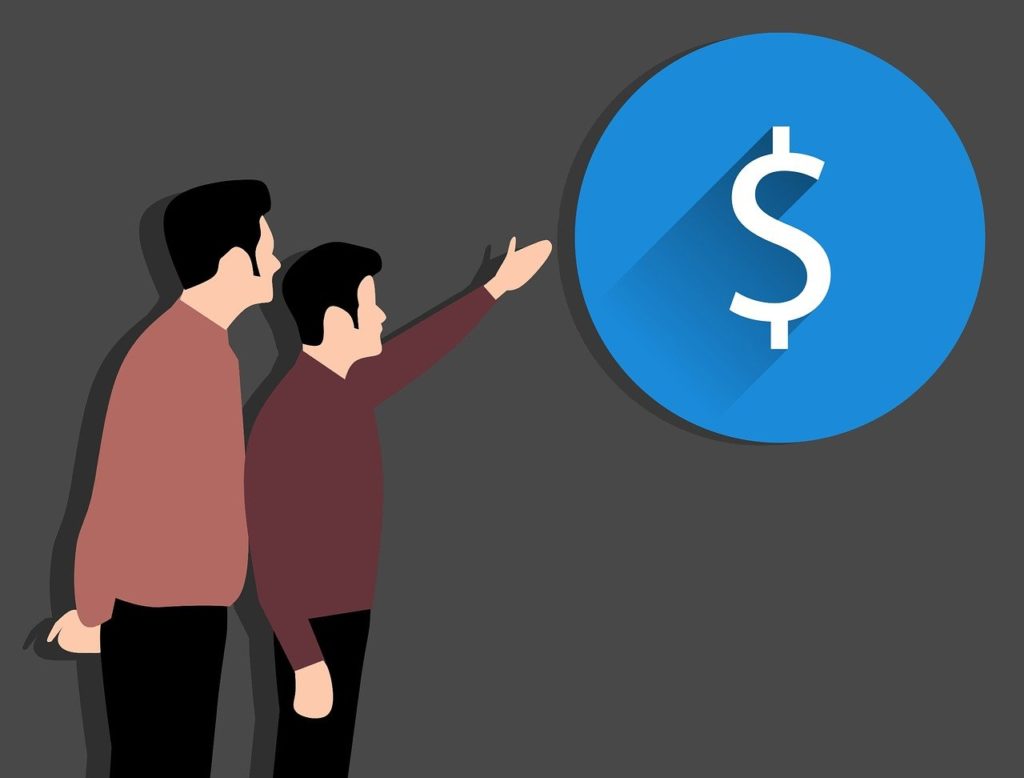
コピートレードのやり方はとても簡単です。
手順のなかで最も重要なのは「トレーダーの選択」なので、トレーダーの比較・検討は慎重に行うようにしましょう。
- トレーダーの選択
- コピートレードの設定
Step1. トレーダーの選択
まず、トレーダーを選択します。

画面左上にある「コピートレード」をクリックし、メニューの中から利用したいトレードを選択します。

するとトレーダー一覧が表示されるので、コピーしたいトレーダーをコピーしてください。

 Bitget(ビットゲット)のおすすめコピートレーダーとトレード手法を徹底解説!
Bitget(ビットゲット)のおすすめコピートレーダーとトレード手法を徹底解説!
Step2. コピートレードの設定
トレーダーをフォローしたら、トレード内容を設定します。

取引ペア、リスク管理は、それぞれ「編集」をクリックすれば詳細を設定することができます。


 Bitget(ビットゲット)のコピートレードは稼げない?やり方・評判・設定方法を徹底解説!
Bitget(ビットゲット)のコピートレードは稼げない?やり方・評判・設定方法を徹底解説!
Bitget(ビットゲット)を使うメリット

Bitgetは日本でまだあまり知られていない取引所なので、「今回初めて知った!」という人も多いのではないでしょうか。
Bitgetにはさまざまな特徴があるのですが、主な特徴は以下の3つが挙げられます。
- コピートレードができる
- 最高ランクのセキュリティ基準
- 日本語対応
メリット1. コピートレードができる
Bitgetでは、稼いでるトレーダーのコピートレードができます。
コピートレードとは、第三者のトレード方法をそのまま真似して取引できる機能のことで、自分で相場の流れを読んだり、予想したりする必要がありません。
そのため、初心者でも効率的に稼ぐことが可能です。
メリット2. 最高ランクのセキュリティ基準
Bitgetはセキュリティ対策に力を入れていて、12のSSL指標においては最高ランクとなるA +を取得しています。
また、Cyber security ratingというセキュリティ評価機関による評価でも、最高評価である三つ星を獲得しており、全プラットフォームのうちトップ30にランクインしているほど。
つまり、安全かつ安定した取引環境が整っているということです。
メリット3. 日本語対応
Bitgetは海外取引所となりますが、公式サイトや利用規約、取引画面などが日本語対応となっています。
サポートへのリクエスト送信やチャットも日本語でやり取りできるので、万が一のトラブル時も安心です。
また、言語だけでなく為替レートも日本円表示に設定できるので、日本人にとって非常に使いやすい取引所だといえるでしょう。
 Bitget(ビットゲット)の評判と安全性、メリット・デメリットを徹底解説!
Bitget(ビットゲット)の評判と安全性、メリット・デメリットを徹底解説!
Bitget(ビットゲット)を使うデメリット

Bitgetを使うデメリットは以下の2つです。
- 日本での運営実績がない
- 日本円で入出金できない
デメリット1. 日本での運営実績がない
Bitgetが日本で取引開始となったのは2020年頃です。
そのため日本での実績が浅く、ユーザーも多くないという点が挙げられます。
ただ、ライセンスの取得やサッカー選手とのパートナーシップ、有名YouTuberとのアンバサダー契約など、安心材料が多いのも事実です。
デメリット2. 日本円で入出金できない
Bitgetでは日本円を入出金することができません。
日本円のみならず、法定通貨に対応していないため、全Bitgetユーザーは仮想通貨で入出金を行う必要があります。
海外取引所では一般的なことですが、国内取引所をメインに使っている人にとっては不便さを感じるかもしれません。
Bitget(ビットゲット)の登録・使い方に関するよくある質問

ここでは、Bitgetの登録・使い方に関するよくある質問をまとめてみました。
- Bitgetの最大レバレッジは何倍ですか?
- Bitgetのコピートレードは稼げないという噂は本当ですか?
- Bitgetにスマホアプリはありますか?
Q1. Bitgetの最大レバレッジは何倍ですか?
A:最大レバレッジは125倍です。
Bitgetの最大レバレッジは125倍で、1倍単位で自由に設定・変更することが可能です。
Q2. Bitgetのコピートレードは稼げないという噂は本当ですか?
A:稼げないときがあるのも事実です。
コピートレードで稼げるかどうかは、コピーするトレーダー次第となるため、トレーダー選びが重要です。
また、優秀なトレーダーであっても、取引によっては損失になることも十分あり得ます。
負けが続くような場合は、他のトレーダーをコピーしてみるのも良いでしょう。
Q3. Bitgetにスマホアプリはありますか?
A:はい、あります。
Bitgetには公式スマホアプリがあり、出先や移動中でも取引することが可能です。
また、Bitgetアプリは初心者にも使いやすいと評判です。
 Bitget(ビットゲット)アプリの使い方|基本機能から各種取引方法までを完全解説!
Bitget(ビットゲット)アプリの使い方|基本機能から各種取引方法までを完全解説!
Bitget(ビットゲット)の使い方ガイド まとめ

Bitgetはシンガポールに拠点を構える海外取引所で、日本ではまだ知られていないのが現状です。
しかし、日本語に対応しているだけでなく、現物取引や仮想通貨購入、IEOなどの幅広い取引・サービスに対応しているため、日本人にとって非常に使いやすい取引所だといえます。
なかでもコピートレードについては、トレード手法がよくわからない初心者でも効率的に稼ぐことができるので、積極的に活用したいところ。
世界最高ランクのセキュリティかつ安定した取引環境も、ぜひ体感してみてください!
- Bitgetはシンガポールの取引所
- 最高ランクのセキュリティとコピートレードが大きな魅力
- 公式サイトをはじめ、取引画面やFAQ、問い合わせも日本語対応
- メールアドレスもしくは携帯電話番号があれば登録・口座開設ができる
- 本人確認は任意
- 使い方はとてもシンプルなので、初心者にも最適!









